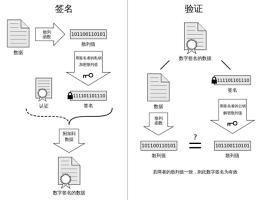在Windows / Mac中使用CloudFogger加密您的文件

你有加密的秘密或敏感文件吗?如果要将文件上传或同步到第三方云端存储服务,建议为了安全起见。CloudFogger允许您免费加密和保护您的数据。虽然我们也可以使用EFS for Windows用户加密文件,但无论您使用的系统如何,这里都是另一种方式。另外,它也适用于Android和iOS设备。
CloudFogger不仅加密了Dropbox文件,还加密了官方网站所述的“Google Drive and others”。它使用256-AES(高级加密标准),可在Mac OS X和Windows驱动的计算机上使用。
1.下载CloudFogger并安装它。
2.启动应用程序,您将看到三个选项。在本教程中,我创建了一个帐户来完全访问这些功能。
3.注册后,您将在您的电子邮箱中收到一个确认信息,并要求您验证您的帐户(将提供给您的链接)。
4.启动应用程序,并使用您创建的详细信息登录。
如何工作?
Note:在本教程中我使用的是Mac OS X v。10.10.
CloudFogger使用简单,并且具有直观的功能;事实上,任何人都可以使用它,而不会很难弄清楚它是如何工作的。假设你要加密一个文件。
单击URL栏旁边的“文件夹UP”或搜索文件夹按钮,找到要加密的文件夹或文件。
请注意,您无法像本教程中所做的那样一次加密文件夹。您需要选择确切的文档(。doc)或照片(。jpg)。当我选择7月份文件夹并点击“加密”按钮,没有任何反应。所以你需要选择确切的文件。例如,我们将加密我的500字每天文件,如下所示。
加密文件将具有只能使用唯一键或CloudFogger decrypt选项可访问的dot-cfog扩展名。
但是,在使用Mac版本时,我发现了两个注意事项。第一个是它仍处于测试阶段,并且在导航时经历了一些故障。通过将文件重命名为其原始扩展名,(通过删除cfog所以如果你想看看它在Windows中的工作原理,下载更稳定的客户端。
这是Windows中的外观(Windows 8)。1个电脑)。当您启动它时,它将提示您添加要加密的文件夹。
和任何不包含在路径中的文件;右键单击,然后选择CloudFogger并选择“Fogg文件”。“
它还支持文件共享,而每个文件都有一个唯一的解密密钥。
如何加密您的Dropbox等文件
安装CloudFogger之后,加密文件很简单。如果要加密您的Dropbox文件,请单击(),它将提示您添加要保护的文件夹。
点击当您添加云服务时,同步和加密功能是自动的。
让我们知道你对CloudFogger的看法。还有什么其他可以使用类似功能的免费加密工具?
."
以上是 在Windows / Mac中使用CloudFogger加密您的文件 的全部内容, 来源链接: utcz.com/wiki/666781.html